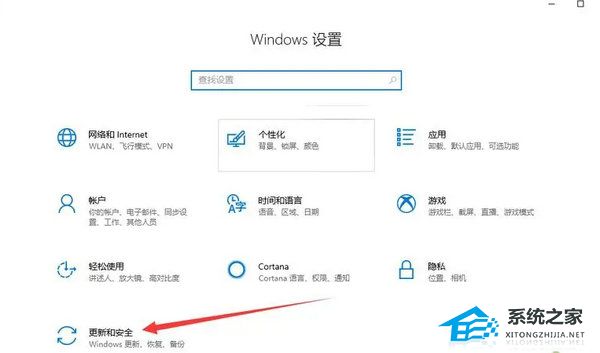新手必看的Win10基本操作技巧有哪些?
大家好啊,我是小白,今天要跟大家分享一下Win10的基本操作技巧哦!现在很多人都在用Win10呢,但是有些新手可能还不太会用,所以我就来教大家一些基本的操作啦。这些技巧可以帮助你们更快地上手,提高效率哦!快来看看吧!
新手必看的Win10基本操作技巧有哪些?
1. 开始菜单:点击左下角的Windows图标或按下“Windows”键,就能访问各种应用程序、设置和功能。
2. 搜索功能:点击任务栏上的搜索图标或按下“Win + S”快捷键,打开搜索栏搜索文件、应用程序等。
3. 任务栏:任务栏位于屏幕底部包含常用应用图标和通知区域,在任务栏上固定喜欢的应用程序方便快速启动,并通过通知区域查看系统通知和管理系统图标。
4. 设置菜单:点击开始菜单中的“设置”图标,访问各种Windows设置,如个性化设置、网络和互联网设置、隐私设置等。
5. 快速访问:在文件资源管理器中的最左侧窗格中,快速访问区域存储最常用和最近访问的文件和文件夹。
6. 窗口管理:将鼠标指针置于窗口的标题栏上,拖动窗口可以移动它们的位置,将窗口拖动到屏幕的顶部会使其最大化,拖动到屏幕的左侧或右侧会使其占据半个屏幕。
7. 文件资源管理器:使用文件资源管理器可以浏览和管理计算机上的文件和文件夹,按下“Win + E”快捷键即可打开文件资源管理器。
8. 多桌面功能:通过“任务视图”,点击任务栏上的任务视图图标或按下“Win + Tab”,创建多个桌面,并在不同桌面间切换。
9. 快速操作中心:点击任务栏右下角的通知图标或按下“Win + A”快捷键,打开快速操作中心,方便地控制一些系统功能和设置。
以上就是系统之家小编为你带来的关于“新手必看的Win10基本操作技巧有哪些?”的全部内容了,希望可以解决你的问题,感谢您的阅读,更多精彩内容请关注系统之家官网。
相关文章
- Win10系统如何卸载软件?四种方法教你快速卸载
- Win10系统没有蓝牙开关怎么办?Win10找不到蓝牙开关解决方法分享
- Win10下载软件总是被阻止怎么办?Win10软件安装被系统阻止解决方法
- Win10系统怎么优化精简?如何让Win10系统内容更加精简优化教学
- Win10开机出现蓝屏错误代码irql_not_less_or_equal怎么办?
- Win10电脑提取压缩包出现错误提示代码0x80004005解决方法
- Windows10蓝屏修复的方法?Win10电脑出现蓝屏无法操作怎么办
- Win10系统出现蓝屏终止代码page fault in nonpaged area解决方法
- Win10蓝屏终止代码KERNEL SECURITY CHECK FAILURE两种解决方法
- Win10我的电脑打不开怎么办?Win10我的电脑打不开解决方法
- Win10自带显示fps怎么开?
- Win10系统蓝屏代码critical process died怎么解决?
- Win10 LTSC 2019是什么版本?Windows10 LTSC 2019版本详解
- Win10更新错误代码0x800f081f怎么办-详细的方法教你解决
- Win10系统自带的Office卸载了怎么恢复?
- Windows10系统怎么强制进入恢复模式?Win10强制进入恢复模式的方法